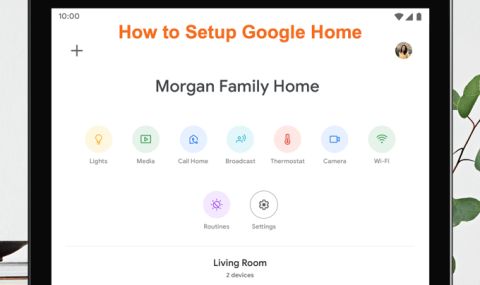オンラインでラジオ局を無料で聴く方法

Spotify と Apple Music のこの時代では、特に好きなように音楽を選ぶことに慣れていると、ラジオの存在を忘れがちです。実際のところ、ラジオは新しいアーティストや曲を発見するだけでなく、世界中の場所について詳しく知るための優れた方法です。

Facebook が所有する Instagram は、最も人気のある写真共有サービスの 1 つです。このアプリは、iOS、Android、Windows Phone など、複数のプラットフォームで利用できます。残念ながら、何年も経った今でも、Windows または Mac 用の公式デスクトップ クライアントはありません。
「insta」、「gram」、または「pic」をどこかに組み込もうとする変な名前のサードパーティ プログラムはたくさんありますが、自分でいろいろ試した後は、それらから離れることをお勧めします。それらのどれも適切に動作していないように見えます。おそらく、Facebook は人々が自分のアプリを使って Instagram を閲覧することを本当に望んでいるためです.
幸いなことに、Web インターフェイスを使用して、Windows、Mac、または Linux PC で Instagram を検索および閲覧できます。私にとっては、小さなスマートフォンよりも、デスクトップで写真を表示できる方が目に楽しいです。iPad などのタブレットで Instagram の写真を表示することも、モバイル アプリを使用するよりもはるかに優れています。
残念ながら、ほとんどの人がモバイル デバイスから Instagram を使用しているため、Web バージョンは何年にもわたってあまり改善されていません。最大の問題は、Web インターフェースがまだ恐ろしく低い解像度 (600×600) で画像を表示していることです。幸いなことに、画像の高解像度バージョン (1080 x 1080) を表示するために使用できるトリックがあります。これについては以下で説明します。元の画像ははるかに高い解像度である可能性がありますが、フル解像度の写真は保存されないことに注意してください。
インスタグラムをブラウズ&検索
Web から Instagram にログインすると、個人のフィード (フォローしているユーザー) の画像が表示されます。
右上に、3 つの小さなアイコンが表示されます。中央にダイヤモンドが付いた最初のアイコンは、Explore機能です。スマートフォン アプリの [探索] タブとまったく同じようには機能しません。そこには、人気のある、またはアルゴリズムがあなたが好きかもしれないと判断した、より多くの写真やビデオが表示されます.
Web では、探索機能はあなたが知っているかもしれない人々からのコンテンツを表示するだけのようです。また、実際には新規ユーザー以上のものは表示されません。それだけです。全体として、発見/探索タブは非常に不十分です。
Web インターフェイスを使用する最善の方法は、興味のあるものを検索することです。人、場所、またはハッシュタグの 3 つの方法のいずれかで検索できます。特定の人を探している場合は、検索ボックスに名前を入力するか、Instagram ユーザー名を入力してください。
結果のリストはランダムではありません。最初に、あなたがフォローしている人を表示しようとし、次に有名な人または確認済みの人を表示しようとします。これらのユーザーには、中央にチェック マークが付いた小さな青い星 (検証済みバッジ) があります。
場所を検索するには、場所を入力するだけです。結果には、実際の場所の hastag アイコンではなく、地図アイコンが表示されることに注意してください。
結果をクリックすると、その場所のトップ投稿とともに地図が上部に表示されます。スクロールし続けると、最新の投稿も表示されます。
最後に、Instagram で写真や動画にタグを付ける主な方法であるハッシュタグを検索できます。ハッシュタグ記号 (#) から始めて、関心を入力してください。
入力すると、探しているものを正確に見つけるのに役立つ多くの提案が表示されます。繰り返しますが、結果ページには上位の投稿が表示され、その下に最新の投稿が表示されます。
唯一の問題は、上で述べたように、画像をクリックしたときの表示サイズが小さいことです。美しい高解像度の写真も小さなボックスに表示されます。
画像をもう一度クリックするだけで、全画面表示または最高解像度で表示されたら素晴らしいことですが、それは実現しません。幸いなことに、Instagramに保存されている最高解像度の画像を取得するために使用できる簡単なハックがいくつかあります.
Instagramで高解像度の画像を表示
Instagram から高品質の画像を取得するには、いくつかのソース コードを確認する必要があります。これは、最もエレガントな方法でも最も簡単な方法でもありませんが、現時点では唯一の方法です。幸いなことに、指示に従うのは非常に簡単で、コードについて何も理解する必要はありません。数回クリックしてコピー/貼り付けするだけです。
最初に行うべきことは、画像をクリックして、上のスクリーンショットのようにライトボックスに表示することです。画像を右クリックして、[View Source]または[View Page Source]を選択します。このオプションは、すべての主要なブラウザーで使用できるはずです。オプションが表示されない場合は、ページの別の部分をもう一度右クリックしてみてください。
意味をなさないかもしれない大量のコードが表示されますが、それは問題ありません。キーボードのCTRL + Fを押して、[ページで検索] 検索ボックスを表示します。
おそらく 15 件ほどの結果が得られますが、関心があるのは行が で始まるものだけです。https://scontent-iad3-1などで始まる長い URL の中に cdninstagram というフレーズが挿入されていることがわかります。開始引用符と終了引用符の間のリンク全体をコピーするだけです。新しいタブを開き、アドレス バーに貼り付けます。
ブラウザ ウィンドウに 1080×1080 の最大解像度の画像全体が表示されます。必要に応じて、右クリックして保存できます。それでもうまくいかない場合は、別の方法で URL を見つけることができます。まず、Google Chrome を使用する必要があります。ライトボックスの画像を右クリックして、 ソースを表示する代わりに検査を選択します。
繰り返しになりますが、ソース コードのすべての技術的な栄光を見ることができます。[検査] を選択するときに画像を右クリックすると、内側の DIV が強調表示されます。そのすぐ上に、 class="_jjzlb"値を持つ DIV が表示されます。それを展開すると、上で述べたのと同じリンクが表示されます。
<>セクションをクリックして強調表示し、マウスをHTTPSリンクの上に置くと、Instagram が画像を表示しているサイズと画像の「自然な」サイズが表示されます。リンクを右クリックして、[リンク アドレスをコピー]を選択するだけです。繰り返しますが、別のタブに貼り付けて、フル解像度の画像を表示してください。
全体として、コンピューターから Instagram を閲覧するには、Web インターフェースを使用するのが最善の方法です。うまくいけば、将来、ハッキングなしで高解像度の画像を表示できるように、Facebook が Web インターフェイスを更新するでしょう。楽しみ!
Spotify と Apple Music のこの時代では、特に好きなように音楽を選ぶことに慣れていると、ラジオの存在を忘れがちです。実際のところ、ラジオは新しいアーティストや曲を発見するだけでなく、世界中の場所について詳しく知るための優れた方法です。
ほぼ完全にデジタル化された世界では、データの損失は壊滅的なものになる可能性があります。特に、そのデータがたまたま何百時間も沈めた Skyrim のセーブデータである場合はなおさらです。幸いなことに、クラウド ストレージを使用すると、コンソールを消去する場合でも、最初からやり直す必要があることがわかっている場合でも、何らかの理由でデータをバックアップできます。終わる。
Reddit はコミュニティのコミュニティであり、あらゆるニーズ、欲求、関心に応える、存在するとは信じられないほどの subreddit があります。これらのコミュニティのほとんどはモデレートされていますが、コメントやその他のフィードバックで意見を知らせることができ、投稿のガイドに役立ちます。最高のコメントが最も目立つようになります.
アニメーション映画をオンラインで簡単に作成する方法を探しています。すべてがアニメーション化され、テキストが画面上を飛び交うような素敵な漫画のようなプレゼンテーションを作成したい場合。
アメリカまであと1ヶ月弱
使用するストリーミング デバイスに関係なく、YouTube をインストールしてお気に入りのビデオを視聴することをお勧めします。Roku を使用している場合は、デバイスに公式の YouTube チャンネルをインストールするだけで、ビデオを視聴する準備が整います。
インターネットは、情報へのほぼ無制限のアクセスを私たちに与えてくれます。しかし、その情報はどれほど信頼できますか。
カスタム印刷された封筒は、書面によるコミュニケーションにセンスとプロフェッショナリズムを加える最も簡単な方法の 1 つです。自分で封筒を印刷するのは楽しいですが、大量注文には封筒印刷 Web サイトのサービスが必要です。
大学生になると、アルバイトをする時間を見つけるのは難しいかもしれません。良いニュースは、大学生の家庭教師の仕事をすることで、お金を稼ぐために必要なすべてのスキルをすでに持っているということです.
DoorDash の使用に多くの時間を費やしたことがある場合は、このサービスを介して食品の配達を注文するとどれだけの費用がかかるかをご存知でしょう。DoorDash DashPass の提供により、多くの費用を節約できる可能性があります。
最新のインターネットミームが波動拳とベイダーであることをご存知でしたか。ええ、私も。
私たちはデジタル時代に生きています。何百万人もの人々が自宅でくつろぎながらオンラインで仕事をしています。
Google アシスタントは、ほんの数語で照明をつけたり、質問に答えたり、スマートテレビにビデオをストリーミングしたりできます。最良の部分は、インストールとセットアップが簡単で、数分しかかからないことです。
Google は、主に仮想学習を促進するために、画面記録ツールを Chrome OS 89 に統合しました。Chromebook で多くのオンライン クラスを受講したり、生徒にオンラインで教えたりする場合、このツールを使用すると、参照目的でレッスン、レポート、プレゼンテーションを記録できます。
Twitterでインフルエンサーになるのは簡単なことではありません。Twitter ユーザーがフォロワーを持っているか、フォローを解除したかを分析すると、フォロワーがどのようなコンテンツを高く評価しているかをよりよく理解するのに役立ちます。
テイクアウトの食べ物を注文するという概念は誰もが知っていますが、便利さはそれだけではありません。パンデミックは、人々のショッピングへのアプローチ方法を変え、時間を節約するために、より多くのサービスをオンラインで注文できるようになりました。
Spotify を使用すると、デスクトップとモバイル デバイスの両方で音楽をストリーミングできます。これらのデバイスで公式の Spotify アプリを使用して、お気に入りの音楽を楽しむことができます。
ビデオ ゲームの音楽は、ビープ音として始まって以来、長い道のりを歩んできました。今日、これらのサウンドトラックの多くは、映画の作曲にさえ匹敵します。ビデオゲームのサウンドトラックを自分で聴きたいと思う人はたくさんいます。これは、日常生活に最適な BGM を作成したり、単にお気に入りのゲームをプレイしていることを思い出させたりできるからです。
友達のせいで笑いたくなる衝動に駆られたことがありますか。テクノロジーにあまり詳しくない家族を利用したいですか。
i-Sound Recorder 7は、Windows用の高機能オーディオ録音アプリです。最新の機能で、あなたの音声録音体験を向上させます。
MagicCallは、iOSとAndroidの両方に対応したボイスチェンジャーアプリケーションで、通話中に声を変更できます。アプリを使用する価値があるかどうかをお読みください。
顔認識技術を使った検索エンジンで、自分に似た顔を見つける方法を解説。Google画像検索、Yandex、PicTriev、Betaface、Bing、TinEyeの使い方と特徴を紹介します。
Threads は Instagram によって作成された新しいアプリで、ユーザーはスレッドを投稿したり、他の人に返信したり、興味のあるプロフィールをフォローしたりすることができます。Twitter の直接の競合相手です。
Spotify と Apple Music のこの時代では、特に好きなように音楽を選ぶことに慣れていると、ラジオの存在を忘れがちです。実際のところ、ラジオは新しいアーティストや曲を発見するだけでなく、世界中の場所について詳しく知るための優れた方法です。
ほぼ完全にデジタル化された世界では、データの損失は壊滅的なものになる可能性があります。特に、そのデータがたまたま何百時間も沈めた Skyrim のセーブデータである場合はなおさらです。幸いなことに、クラウド ストレージを使用すると、コンソールを消去する場合でも、最初からやり直す必要があることがわかっている場合でも、何らかの理由でデータをバックアップできます。終わる。
Facebook が所有する Instagram は、最も人気のある写真共有サービスの 1 つです。このアプリは、iOS、Android、Windows Phone など、複数のプラットフォームで利用できます。
Reddit はコミュニティのコミュニティであり、あらゆるニーズ、欲求、関心に応える、存在するとは信じられないほどの subreddit があります。これらのコミュニティのほとんどはモデレートされていますが、コメントやその他のフィードバックで意見を知らせることができ、投稿のガイドに役立ちます。最高のコメントが最も目立つようになります.
アニメーション映画をオンラインで簡単に作成する方法を探しています。すべてがアニメーション化され、テキストが画面上を飛び交うような素敵な漫画のようなプレゼンテーションを作成したい場合。
アメリカまであと1ヶ月弱